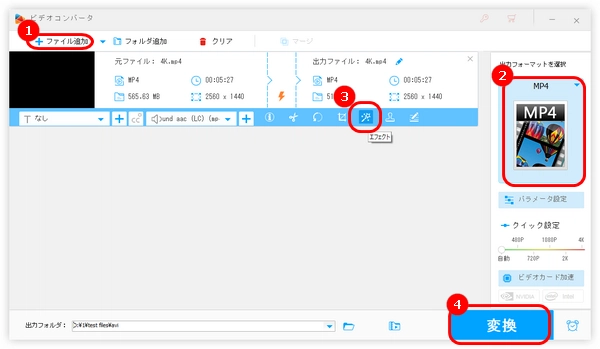
動画にあるロゴや文字などをモザイクで隠したい場合はありますか?今回の記事では、2つの実用的な編集ソフトを使って、動画の一部にモザイク・ぼかしをかける方法について紹介します。
WonderFox HD Video Converter Factory Proはモザイク・ぼかし加工機能を備えた編集ソフトです。簡単に動画画面の一部にモザイク・ぼかしをかけるほか、動画の対比度、飽和度、色相、明るさを調整したり、動画にさまざまなエフェクトをかけたりすることも可能です。さらに、編集(カット、クロップ、回転、結合…)、ダウンロード、GIF作成、録画・録音などの機能もあります。
WonderFox HD Video Converter Factory Proを起動し、「変換」をクリックして、「ビデオコンバータ」画面を開きます。
「+ファイル追加」をクリックして、モザイク・ぼかし加工したい動画をソフトに追加します。
右側の大きな形式画像をクリックして、「動画」カテゴリに移動し、動画の出力形式を選択します。
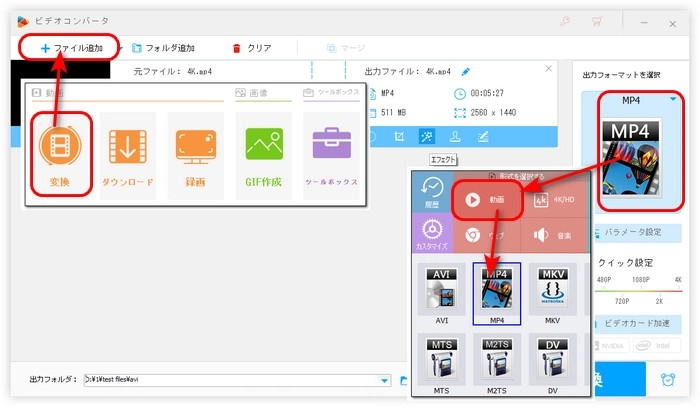
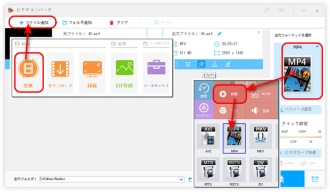
追加された動画の青いツールバーにある「エフェクト追加」アイコンをクリックして、新しい画面を開きます。
画面の左下にある「モザイク」/「ぼかし」エフェクトをクリックして、動画に追加します。
そして、左上のウィンドウにある四角枠を調整して、モザイク・ぼかしの範囲を指定します。
また、必要に応じて動画の対比度、明るさ、飽和度、色相を調整することも可能です。
最後、「OK」をクリックして、変更を保存します。
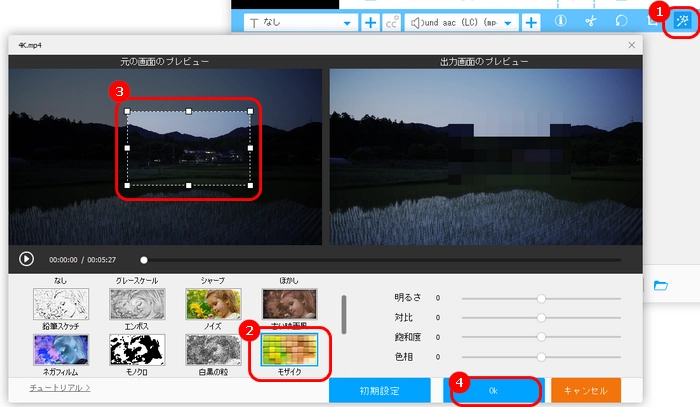
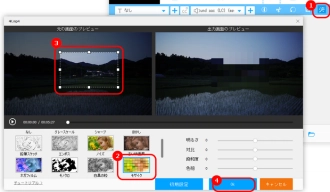
ソフト下の「▼」をクリックして、動画の出力フォルダを指定します。
「変換」をクリックして、モザイク・ぼかしをかけた動画を出力します。
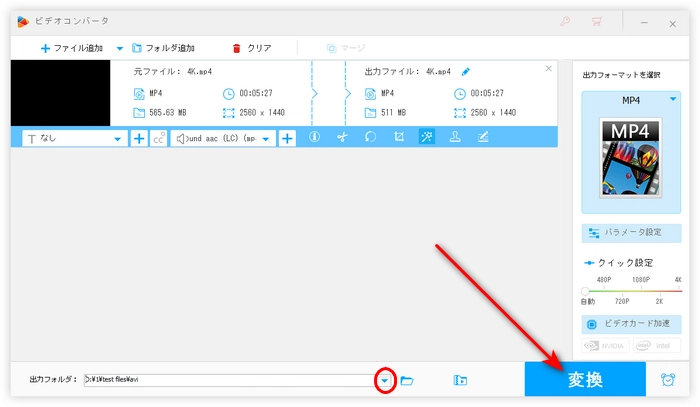
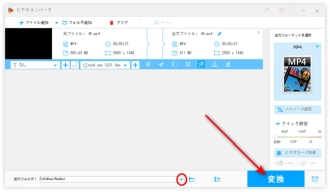
WonderFox HD Video Converter Factory Proを無料ダウンロード>>>WonderFox HD Video Converter Factory Proを無料ダウンロード>>>
BeeCutはWindowsとMacで使える動画編集ソフトです。無料で動画の一部にモザイク・ぼかしをかけることができますが、出力した動画にロゴが入っています。エフェクト追加のほか、結合、トリミング、字幕追加などの機能もあります。
BeeCutで動画の一部にモザイク・ぼかしをかける手順:
1.BeeCutを起動し、「新しいプロジェクト」をクリックして、動画編集画面を開きます。
2.「インポート」をクリックして、動画をソフトに追加します。
3.追加された動画をタイムラインにドラッグ・アンド・ドロップします。
4.ハサミのマーカーを移動して、「分割」アイコンをクリックして、動画からモザイクをかけたい部分を分割します。
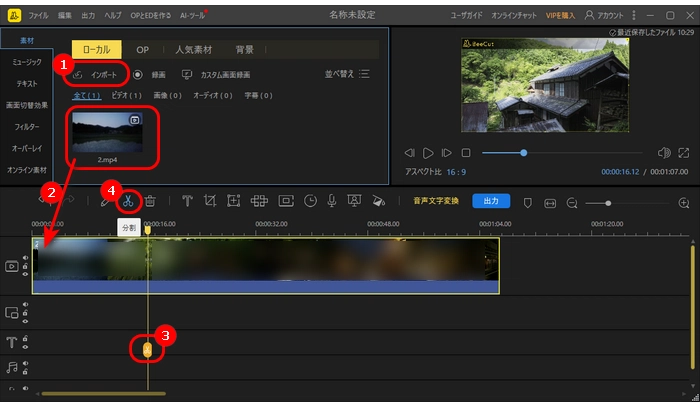
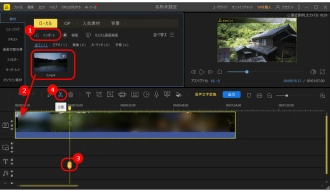
5.分割したビデオクリップを選択し、「モザイク」アイコンを押して、動画の一部にモザイクをかけます。
6.プレビュー画面でモザイクのサイズを調整した後、その左側でモザイクのタイプ、程度、不透明度も変更可能です。変更したら、「OK」をクリックして保存します。
7.ソフトの上部にある「出力」をクリックします。ファイル名、出力先など設定したら、「出力」を押して、動画を保存します。
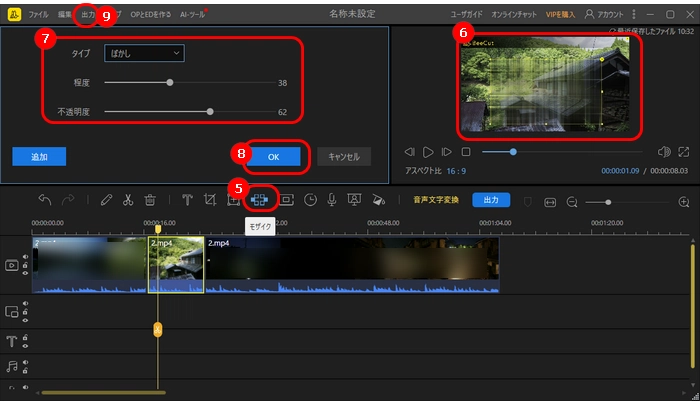
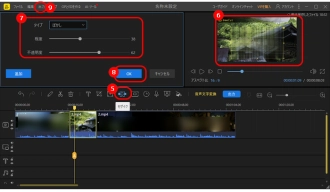
以上は今回紹介したい動画の一部にモザイクをかける方法でした。この記事はお役に立てれば幸いです。
利用規約 | プライバシーポリシー | ライセンスポリシー | Copyright © 2009-2025 WonderFox Soft, Inc. All Rights Reserved.